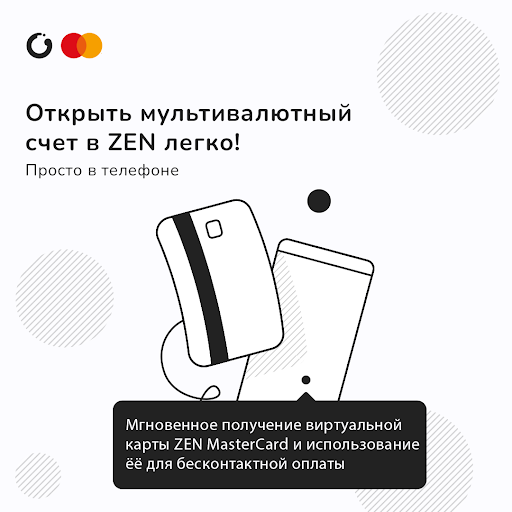Як оплачувати телефоном: коротко про технологію
Технологію, яка дає змогу розраховуватися телефоном, назвали Near Field Communication – "ближній бездротовий зв'язок". Скорочено – NFC.
Це бездротове передавання даних на невеликі відстані – до 10 см. За допомогою NFC пристрої швидко обмінюються повідомленнями, налаштуваннями або файлами. Наприклад, платіжний термінал передає запит про транзакцію на смартфон і одержує відповідь менше, ніж за секунду.
Отже, як платити за допомогою NFC? По-перше, потрібен телефон із NFC-модулем. По-друге, спеціальний платіжний сервіс, де зберігатимуться цифрові копії платіжних карток. Зазвичай для цього використовують Google Pay або Apple Pay. І нарешті, термінал із функцією безконтактної оплати.
Як налаштувати безконтактну оплату на Android
Pay Pass на банківських картках працює автоматично. Але безконтактну оплату на смартфоні потрібно під'єднувати й налаштовувати. Ось інструкція для Android:
-
Зайдіть у налаштування смартфона й оберіть "Бездротові мережі" / "Підключення". Увімкніть NFC, якщо модуль неактивний.
-
Знайдіть Google Pay у Google Play і завантажте.
-
Відкрийте встановлену програму й авторизуйтеся у своєму акаунті Google.
-
Перейдіть униз і натисніть "Додати картку".
-
Оберіть "Кредитна або дебетова картка", а потім "+".
-
Проскануйте свою банківську картку камерою або введіть реквізити вручну.
-
Підтвердьте додавання картки.
Готово. Щоб перевірити картку, система може зняти з рахунку невелику суму і повернути її назад.
У такий спосіб у Google Pay можна додати кілька карток. Наприклад, кредитки, дебетові та навіть віртуальні картки. Ви зможете розраховуватися різними, на власний розсуд. Але водночас потрібно вибрати основну картку – із неї гроші під час сплати будуть списувати автоматично.
ZEN – зручний застосунок для шопінгу і керування фінансами.
Завантажуйте в App Store або Google Play, реєструйтеся та дізнайтеся, як:
-
оформити мультивалютну картку Mastercard ZEN;
-
отримувати кешбек за покупки;
-
надсилати перекази за кордон на пільгових умовах.
Як під'єднати безконтактну оплату для iPhone
Щоб прив'язати платіжну картку до смартфона Apple:
-
Відкрийте електронний гаманець Apple Wallet і натисніть "Додати".
-
Оберіть "Дебетова або кредитна картка" і "Продовжити".
-
Дотримуйтеся інструкцій, які з'являться на екрані.
-
Скануйте картку або перепишіть її реквізити вручну.
-
Введіть код безпеки.
-
Пройдіть перевірку банку. Знайдіть свій банк у запропонованому списку або скористайтеся пошуком і введіть необхідну інформацію.
Щойно банк завершить перевірку, можна буде оплачувати карткою через телефон. А якщо до iPhone прив'язаний Apple Watch, його також можна використовувати для безконтактної оплати.
В Apple Wallet, як і в Google Pay, можна додавати кілька карток і користуватися будь-якою на вибір.
Як розраховуватися телефоном на касі?
Розблокуйте свій смартфон відбитком пальця, через Face ID або за допомогою коду. Якщо хочете використовувати для оплати основну картку, просто наблизьте смартфон до термінала, коли на його екрані з'явиться сума.
Якщо потрібно вибрати іншу картку, то перед тим як розраховуватися телефоном відкрийте Apple Wallet або Google Pay. Натисніть на зображення потрібної вам картки й лише після цього прикладайте телефон до термінала. Платіж зазвичай відбувається без підтвердження пінкодом. І якщо транзакція буде успішною, ви почуєте відповідний звуковий сигнал і побачите позначку на дисплеї.